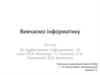Похожие презентации:
Графічний редактор. Збереження зображень (урок 17, 5 клас)
1. Інформатика. 5 клас
Інформатика. 5 клас
Тема 3. Графічний
редактор
За підручником авторського
колективу Н.В. Морзе, О.В.
Барна, В.П. Вембер, О.Г.
Кузьмінська, Н.А. Саражинська
2. Урок 17. Збереження зображень
Робота вчителя Кравчук Г.Т., СЗШ І – ІІІступенів №8 м. Хмельницького
Урок 17.
Збереження
зображень
3. Гра «Конверт знань»
Один учень на дошці малює конверт, невідриваючи руки.
У учителя «конверт знань».
По черзі витягніть із конверта
запитання, прочитайте його уголос та
дайте відповідь на запитання.
4. Актуалізація опорних знань
Назвіть зображені інструменти графічногоредактора Paint. У виділених комірках прочитайте
одне з ключових слів теми уроку
1
2
3
4
5
вікн
о
5. Що ми знаємо про вікна?
Якітипи вікон ви знаєте?
До якого типу належить
вікно програми Paint?
Яку інформацію може
відображати інформаційне
вікно?
Назвіть елементи
діалогового вікна
6.
Найбільше в світі полюбляю малюватиЯлинку, м'ячик, квітку, хату.
Сиджу з комп'ютером я і малюю,
Так наполегливо працюю!
Та ось раптово продзвенів дзвінок,
Товариш кличе з ковзанами на каток,
Малюнок потім хочу завершити,
Порадьте, друзі, що мені робити?
Порадьте, що зробити, щоб не втратити, те, що намалював
хлопець.
7. Урок 17
Збереженнязображень
8. Ти дізнаєшся
9. Збереження зображення
10. Діалогове вікно «Зберегти як»
кип
я
па
р ля нн я
і
е н
б д
ж ен
Ви
е
ер раж
б
з об
з
Рядок
введення
імені
11. Збереження змін у зображенні
Якщо зображення, щостворене в
середовищі
графічного
редактора, не було
збережено, то при
закритті вікна
програми з'являється
інформаційне вікно
з пропозицією
виконати збереження
даних.
12. Відкривання графічного зображення з графічного редактора
13. Інструктаж з ТБ. Робота з комп'ютером
Зайнятисвоє робочу місце. Підготувати комп'ютер до роботи.
У папці Мої документи/Зображення створити власну папку, давши їй назву – власне
прізвище.
Завантажити растровий графічний редактор Paint
Створити рисунок за зразком.
Зберегти рисунок у власній папці з ім'ям файлу Колобок
Додати до рисунка власні елементи (квіти, кущі, паркан тощо)
Зберегти рисунок зі змінами у власній папці з ім'ям файлу Колобок2
Здати роботу вчителеві
14. Вправи для очей
Міцно стиснути повіки.Розімкніть повільно віки.
Декілька разів моргніть,
Вправу ще раз повторіть.
Поморгайте дві хвилини
Швидко-швидко, час бо лине.
Притуліться до долонь,
Проведіть ними до скронь.
Всі заплющіть міцно очі,
Вверх та вниз ними ведіть.
Зосередьтеся на точці
І спокійно вже сидіть.
15. Вправа 1. Відкриття та збереження файла
Завдання. Розфарбуйзображення, збережене
у файлі Машини у папці
Графічний редактор, та
збережи з тим самим
іменем у папці
Зображення
16. Вправа 2. Дофарбовування зображень
Дофарбуй частинизображення, збереженого у
файлі Марки автомобілів у
папці Графічний редактор,
потрібними кольорами та
збережи з тим самим
іменем у папці Зображення
17. Вправа 3. Фарбування зображень за зразком
Для зображення,збереженого у файлі
Прикраси у папці Графічний
редактор, зафарбуй каблучки
так, щоб отримати набір з
різними вставками. Вибирай
кольори такі, як на каменях,
зображених на малюнку 71
(ст. 145). Збережи результат
з іменем Каблучки у папці
Зображення
18. Обговорення вивченого
19. Працюємо в парах
20. Головоломки (для роботи вдома)
Руслан відкрив у графічному редакторімалюнок, розбитий на клітинки. Він виділив
межі декількох клітинок та розділив малюнок
на дві однакові частини. А потім поміркував
та зрозумів, що початковий малюнок можна
було розділити й на три рівні частини. А ти
зможеш таке зробити в себе на комп'ютері
21. Повторюємо
Пояснити, як пов'язані між собоюскладові схеми
Зберегти
Зберегти як
Не змінене
Файл
Змінене
Місце
розташування
Відкрити
Ім'я
22.
Діалоговевікно
Інформаційне вікно
Рядок введення
23. Що ми дізналися?!
24. Домашнє завдання
§ 17Виконати вправу 1, 2,
Розв'язати головоломку ст. 147
Оцінити свої знання та вміння за допомогою
тверджень на ст. 146, 147
Нарисувати у зошиті рисунок з орнаментом
Читати



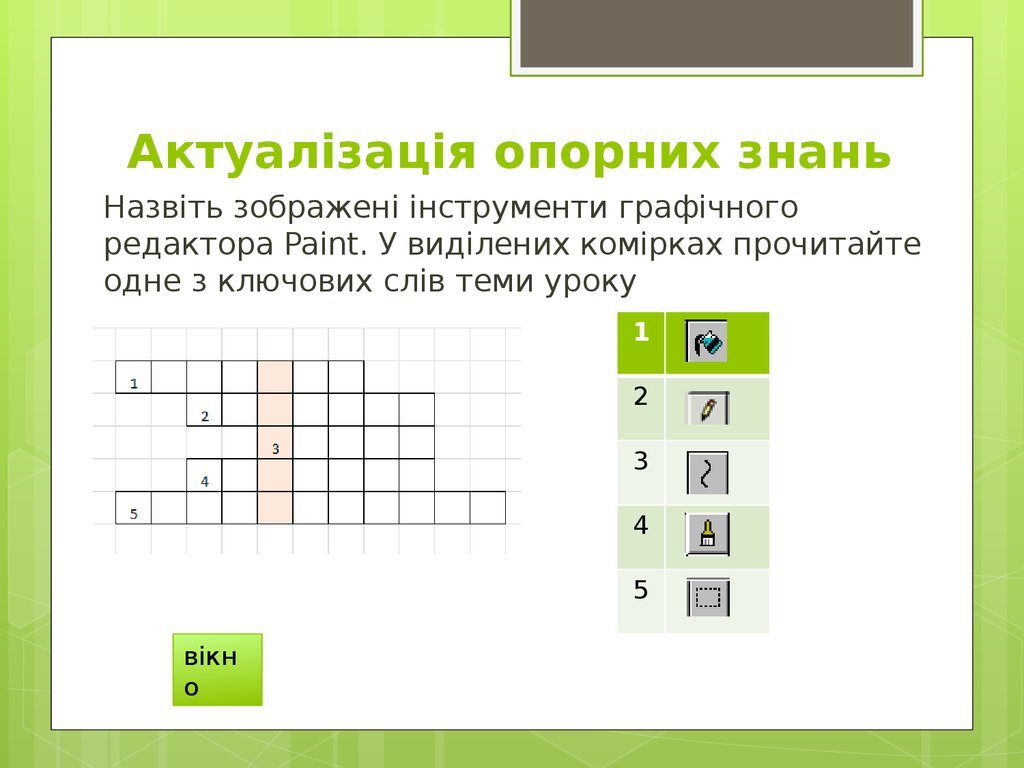




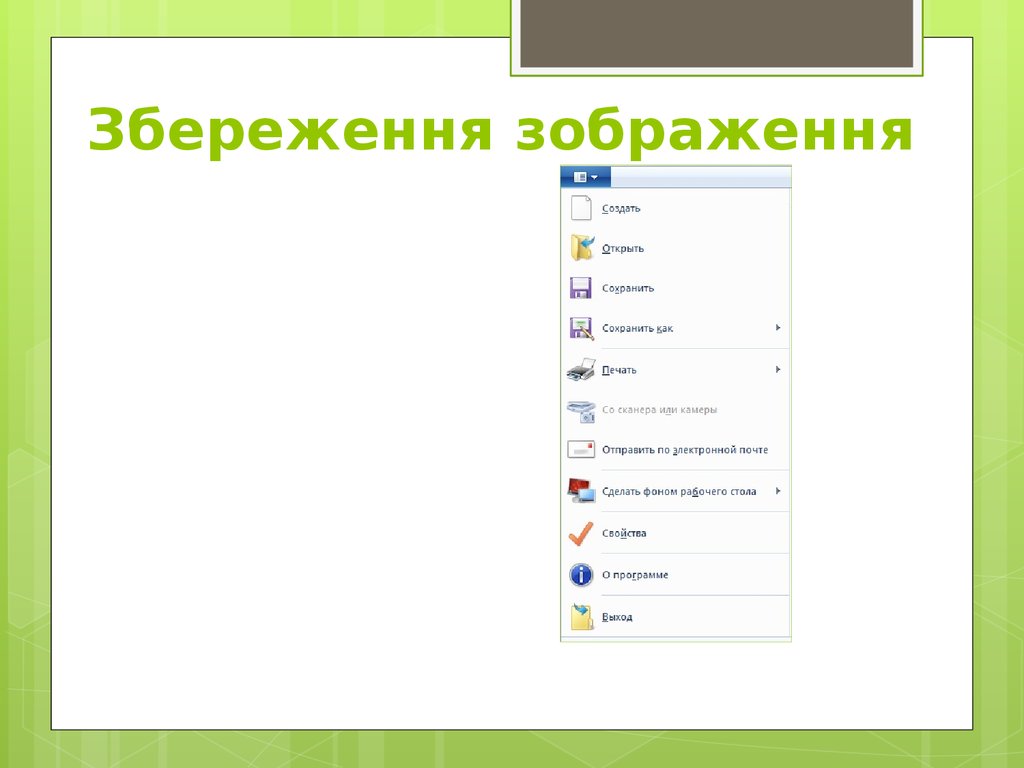
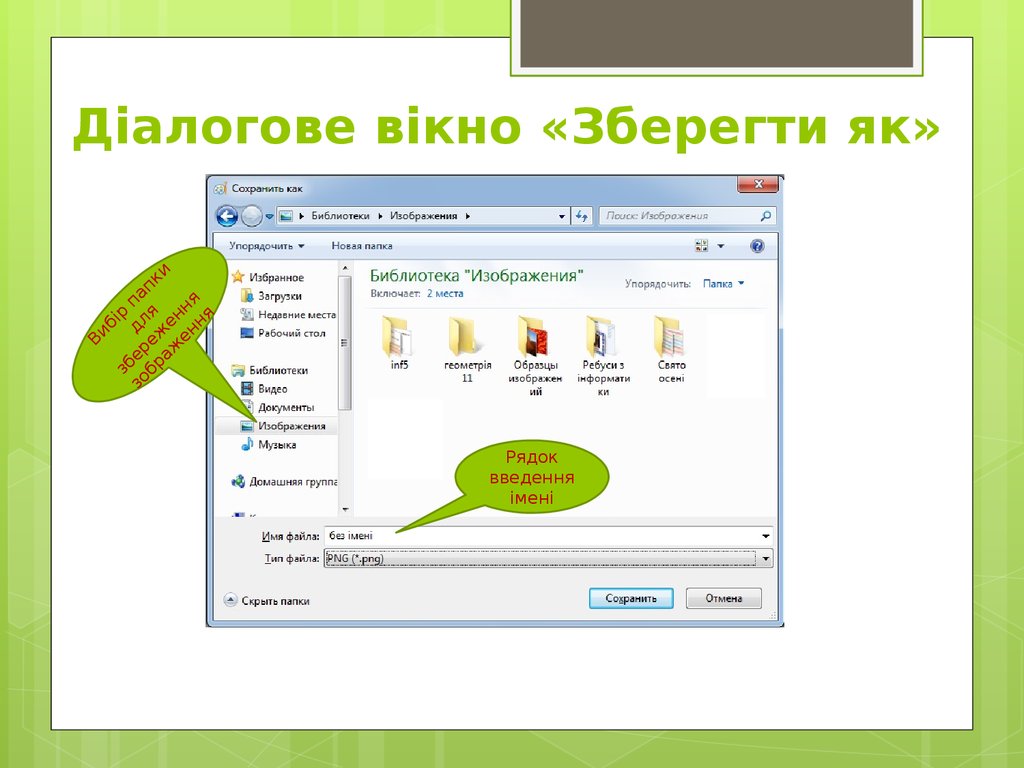
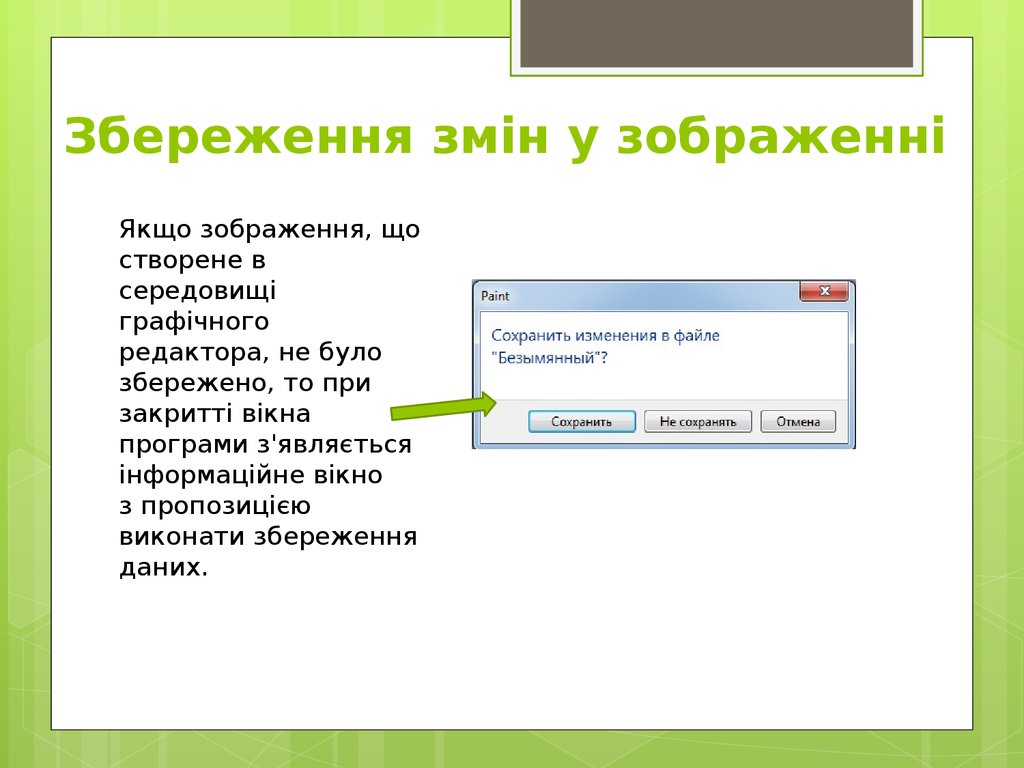
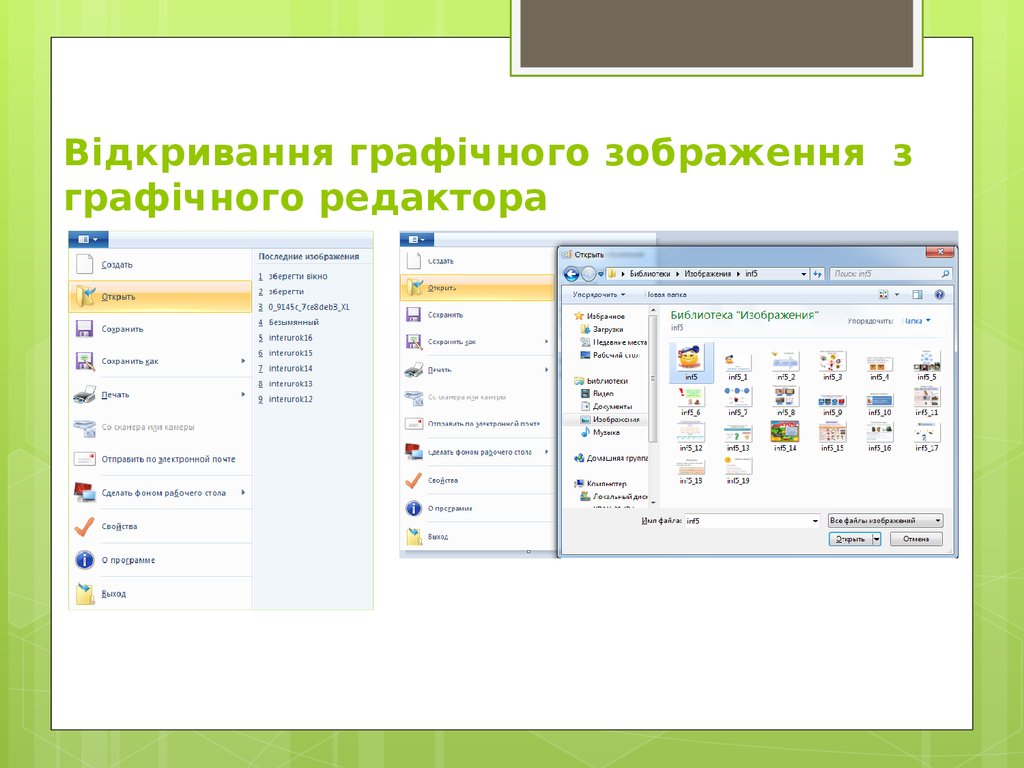






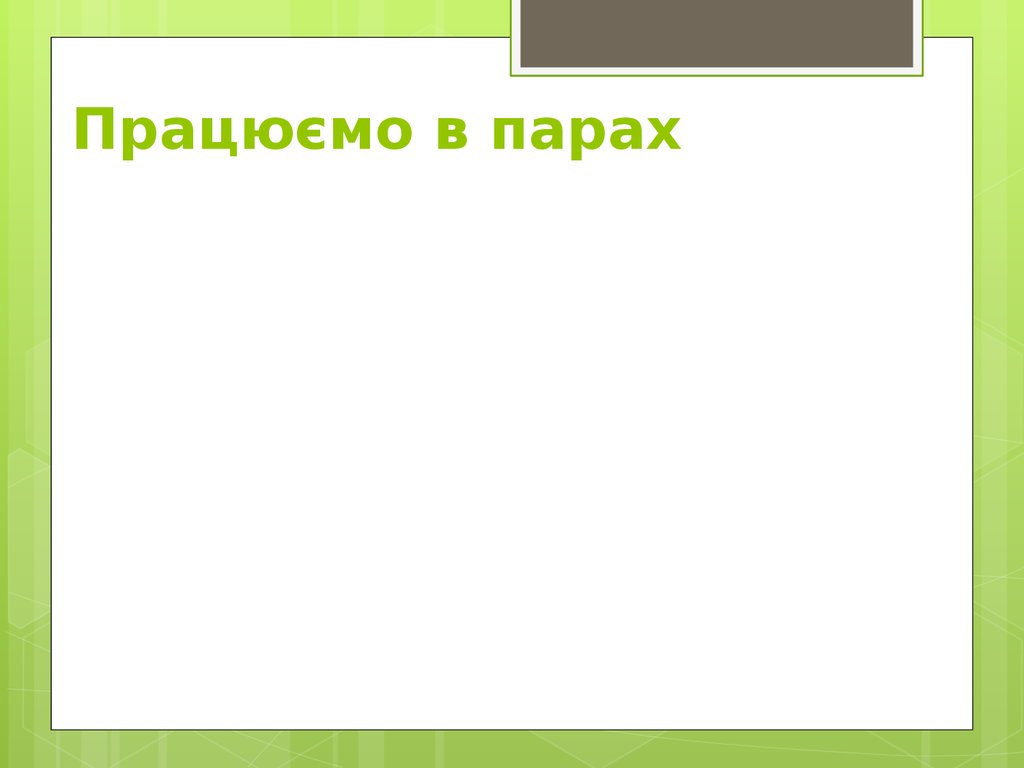
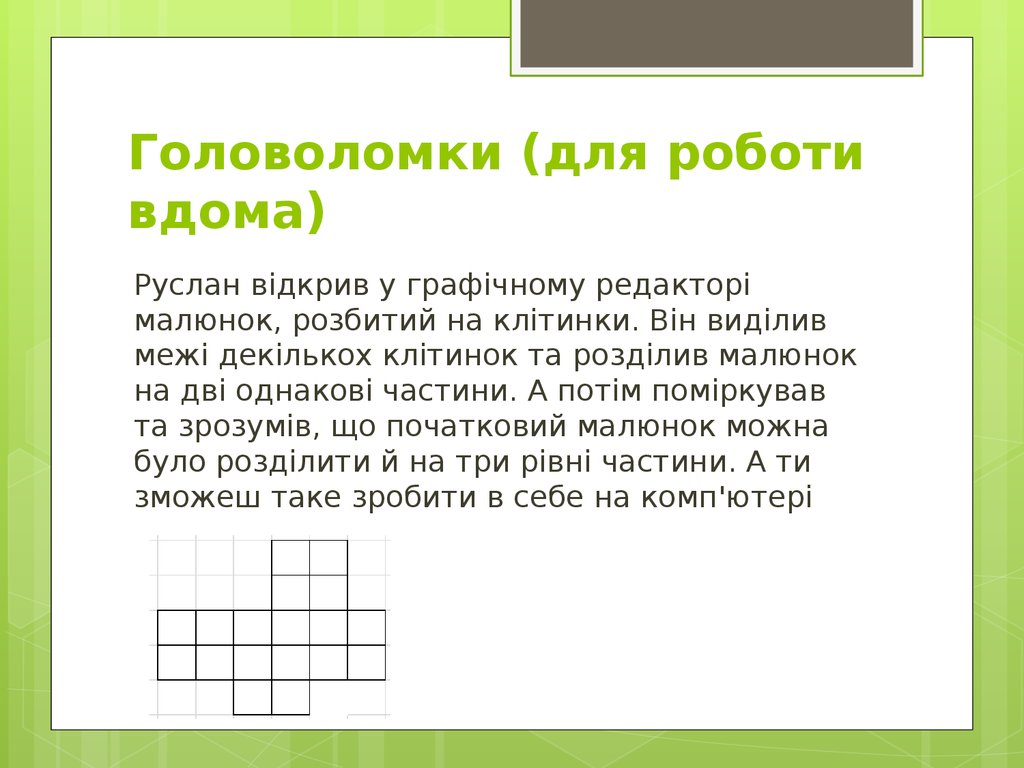




 Информатика
Информатика